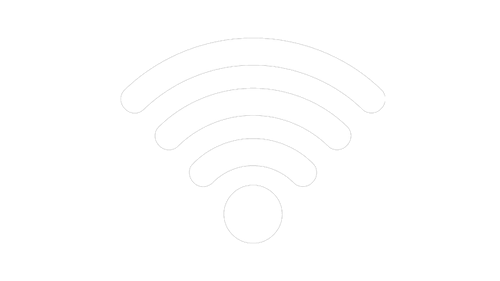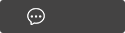Excel中使用VBA操作图片
摘要:一、引言 在Excel中,我们有时需要动态地处理图片,例如插入、移动、调整大小或删除图片等。VBA(Visual Basic for Applications)为我们提供了强大的编程能力,可以方便地操作Excel中的图片。本教...
一、引言
在Excel中,我们有时需要动态地处理图片,例如插入、移动、调整大小或删除图片等。VBA(Visual Basic for Applications)为我们提供了强大的编程能力,可以方便地操作Excel中的图片。本教程将介绍Excel VBA中图片对象的常用属性和方法,并通过几个案例来展示如何使用它们。
二、常用属性
Name:图片的名称。ShapeRange:返回表示图片的形状范围的对象,可以进一步访问图片的更多属性,如LockAspectRatio(锁定纵横比)、Width(宽度)、Height(高度)等。Top 和 Left:图片在工作表上的顶部和左侧位置。Placement:图片放置方式,如xlMoveAndSize(随单元格移动和调整大小)或xlFreeFloating(自由浮动)。三、常用方法
Select:选择图片。Delete:删除图片。Copy 和 Paste:复制和粘贴图片。PictureFormat:返回表示图片格式的对象,可以进一步设置图片的亮度、对比度、颜色等。案例一:插入并调整图片大小
Sub InsertAndResizePicture() Dim picPath As String Dim targetCell As Range Dim myPicture As Picture ' 设置图片路径 picPath = 'C:\path\to\your\picture.jpg' ' 设置目标单元格 Set targetCell = ThisWorkbook.Sheets('Sheet1').Range('A1') ' 插入图片 Set myPicture = ActiveSheet.Pictures().Insert(picPath) ' 调整图片大小以适应目标单元格 With myPicture.ShapeRange .LockAspectRatio = msoFalse .Width = targetCell.Width .Height = targetCell.Height End With ' 设置图片位置 With myPicture .Top = targetCell.Top .Left = targetCell.Left .Placement = xlMoveAndSize End With End Sub案例二:复制并粘贴图片
Sub CopyAndPastePicture() Dim sourcePic As Picture Dim targetRange As Range ' 设置源图片 Set sourcePic = ThisWorkbook.Sheets('Sheet1').Pictures('Picture1') ' 设置目标单元格 Set targetRange = ThisWorkbook.Sheets('Sheet2').Range('B3') ' 复制图片 sourcePic.Copy ' 在目标单元格处粘贴图片 targetRange.PasteSpecial xlPasteAll End Sub案例三:删除指定名称的图片
Sub DeletePictureByName() Dim picName As String Dim picToDelete As Picture ' 设置要删除的图片名称 picName = 'Picture1' ' 查找并删除图片 On Error Resume Next ' 忽略错误,如果图片不存在则不报错 For Each picToDelete In ActiveSheet.Pictures If picToDelete.Name = picName Then picToDelete.Delete Exit For End If Next picToDelete On Error GoTo 0 ' 恢复默认错误处理 End Sub五、总结
通过本教程,我们学习了Excel VBA中操作图片的常用属性和方法,并通过几个案例展示了它们的具体应用。你可以根据自己的需求,结合这些属性和方法,编写出更复杂的VBA代码来处理Excel中的图片。记得在实际操作中,根据具体的Excel版本和设置,可能需要进行一些调整。如果遇到问题,请查阅相关的Excel和VBA文档或寻求专业的帮助。
本站仅提供存储服务,所有内容均由用户发布,如发现有害或侵权内容,请点击举报。